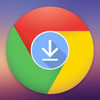Duyệt web ẩn danh trên chrome
Khi duyệt web ẩn danh trên chrome sẽ giúp bạn giấu được các trang web mà mình truy cập vào, bên cạnh đó, chế độ riêng tư của Google Chrome cũng sẽ không lưu lại lịch sử duyệt web, bạn không cần phải xóa cache mỗi khi sử dụng chrome như thông thường.
Ghi chú: Tải "Tài liệu, Lời giải" có phí, bạn liên hệ qua Zalo: 0363072023 hoặc Facebook TẠI ĐÂY.
Chrome là trình duyệt web được sử dụng nhiều hiện nay, tuy nhiên, cũng như nhiều trình duyệt khác, chỉ khi duyệt web ẩn danh trên Chrome mới giúp bạn che giấu được thông tin các website mà mình đã truy cập trước đó mà không cần phải xóa cache, lich sử khi duyệt web trên giao diện thường.
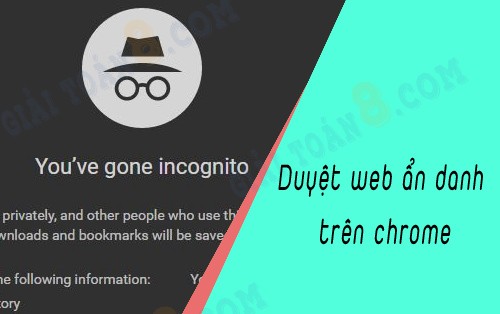
Duyệt web ẩn danh trên chrome, sử dụng chế độ riêng tư
Hướng dẫn duyệt web ẩn danh trên chrome
A. Trên máy tính
Có 2 cách để bạn mở chế độ riêng tư trên trình duyệt Google Chrome
Cách 1: Click chuột vào giao diện Google Chrome -> Bạn bấm tổ hợp phím Ctrl + Shift + N để mở giao diện web ẩn danh Chrome.
Cách 2:
Bước 1: Trên giao diện Chrome, bạn chọn dấu 3 chấm như hình dưới
Bước 2: Chọn New private Windows (Cửa sổ ẩn danh mới)
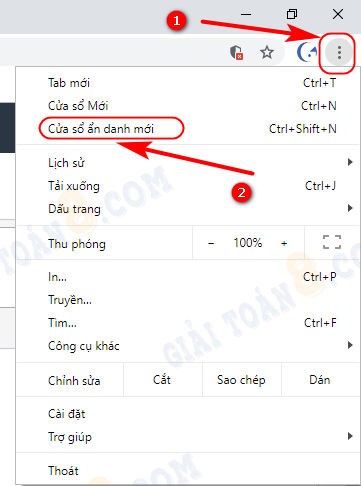
Khi đó, giao diện chế độ riêng tư của Chrome sẽ hiện ra như hình dưới đây.
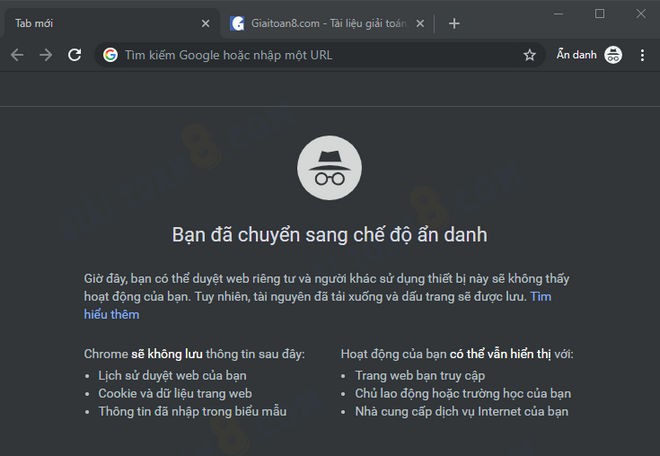
Lúc này, các bạn đã có thể duyệt web ẩn danh trên Google Chrome mà không sợ trình duyệt lưu lại lịch sử truy cập web, nghe nhạc, xem phim trên các website nào rồi nha.
B. Trên điện thoại, máy tính bảng Android
Bước 1: Trên điện thoại hoặc máy tính bảng Android, hãy mở ứng dụng Chrome
Bước 2: Ở bên phải của thanh địa chỉ, hãy nhấn vào biểu tượng Thêm  sau đó Tab Ẩn danh mới .
sau đó Tab Ẩn danh mới .
Bước 3: Cửa sổ mới sẽ xuất hiện. Ở trên cùng bên trái, hãy tìm biểu tượng Ẩn danh 
C. Trên iPhone, iPad
Bước 1: Trên iPhone hoặc iPad, hãy mở ứng dụng Chrome
Bước 2: Nhấn vào biểu tượng Thêm ... sau đó Tab ẩn danh mới Ẩn danh  Tab Ẩn danh mới sẽ mở ra.
Tab Ẩn danh mới sẽ mở ra.
Để kiểm tra xem bạn có đang ở chế độ Ẩn danh hay không, hãy nhấn vào biểu tượng Chuyển đổi tab. Vuốt sang phải để xem bạn có tab Ẩn danh nào đang mở không. Ở trên cùng, hãy tìm biểu tượng Ẩn danh
Trên đây, giaitoan8.com đã hướng dẫn các cách giúp bạn duyệt web ẩn danh trên Chrome trong máy tính và điện thoại rồi, chúc các bạn thực hiện thành công.
Donate: Ủng hộ website Giaitoan8.com thông qua STK: 0363072023 (MoMo hoặc NH TPBank).
Cảm ơn các bạn rất nhiều!
duyet web an danh tren chrome
ẩn danh trên chrome
duyệt web ẩn danh chrome trên iphone
duyệt web ẩn danh chrome trên android